如何修复 Windows 10 内存泄漏问题
更新到Windows 10 Creators Update后,我注意到我的RAM 使用率在使用不到 30 分钟后飙升至 80% 。我查看了一些在线论坛,发现很多人都面临 Windows 10 中的内存泄漏问题。
在尝试了多种解决方案后,我终于设法将我的 RAM 使用率降低到一个合理的水平。所以在下面的文章中,我将讨论内存泄漏的所有可能原因以及如何解决它们。
什么是内存泄漏
从根本上说,内存泄漏是程序标记为“正在使用”但实际上并未使用的RAM 的一部分。
当程序未能通知 Windows RAM 管理器他们已停止使用 RAM 段并且可以再次免费使用时,就会发生这种情况。因此,即使可以免费使用,Windows 也不会使用那部分 RAM。
即使没有程序实际使用 RAM,此问题也会导致更高的 RAM 使用率。此类问题可能发生在任何程序上,包括 Windows 服务、本机应用程序、后台进程、硬件驱动程序和第三方应用程序。
提示:快速修复任何内存泄漏问题的方法是重新启动 PC。由于 RAM 是易失性存储器,它会在您重新启动 PC 后立即重置。因此,任何坏段也将再次可用。但是,从长远来看,这无济于事,因为坏程序可能会再次泄漏内存。
识别内存泄漏
Windows 任务管理器显示所有当前正在运行的进程及其资源使用情况。对于大多数程序,任务管理器应该能够找到罪魁祸首进程。
按Ctrl + Shift + Esc打开任务管理器并移至进程选项卡。在这里您将看到所有活动进程及其 CPU 和内存使用情况的详细信息。
单击“内存”选项卡的顶部(其中写入使用百分比)以降序排列进程,内存使用率最高的进程位于顶部。
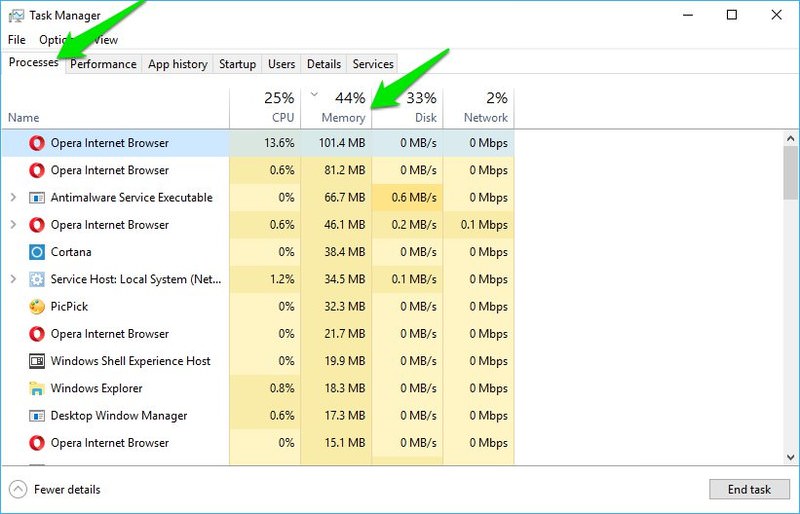
您需要查找比平时使用更多 RAM 的进程。您必须自己弄清楚哪个进程正在使用不寻常的 RAM。罪魁祸首很可能会使用超过 50% 的总 RAM。
但是,请记住,像 Photoshop 甚至您的浏览器(打开了许多网站)这样的大型程序可能会使用多个 GB 的 RAM。
找到罪魁祸首后,您可以执行以下几项操作:
- 如果它是第三方应用程序,请重新安装或重置它(如果可能)。否则,您将不得不摆脱它并且可能不得不寻找替代方案。
- 如果它不是第三方应用程序,请右键单击它并选择“在线搜索”。互联网应该能够告诉它它做了什么。如果是 Windows 进程,则进一步搜索以查看是否可以找到防止内存泄漏的解决方案,或者检查下一步。
- 我在本文中提到的大多数其他解决方案都可以解决可能导致内存泄漏的本机 Windows 应用程序和服务的问题。如果没有任何效果,请继续应用以下解决方案。
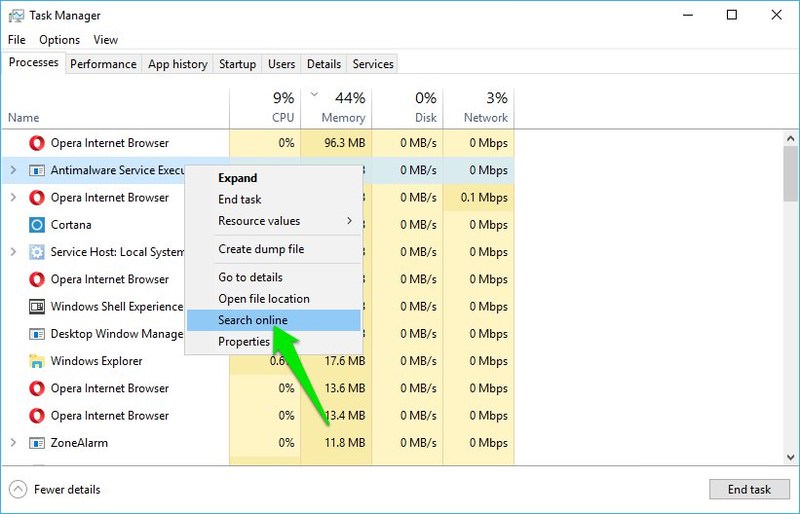
修复有故障的驱动程序
升级到 Windows 10 Creators Update 后,所需的驱动程序可能无法在您的 PC 上正常运行。
所以你需要更新过时的驱动程序来修复它们。您可以手动或自动完成,我会告诉您这两种方法。
手动更新驱动程序
按Windows + R并devmgmt.ms在“运行”对话框中键入以打开“设备 管理器”。在这里展开所有内容并寻找旁边带有黄色三角形图标的驱动程序。
该图标表示驱动程序已过时或有故障。如果找到一个,请右键单击它并选择更新驱动程序软件。
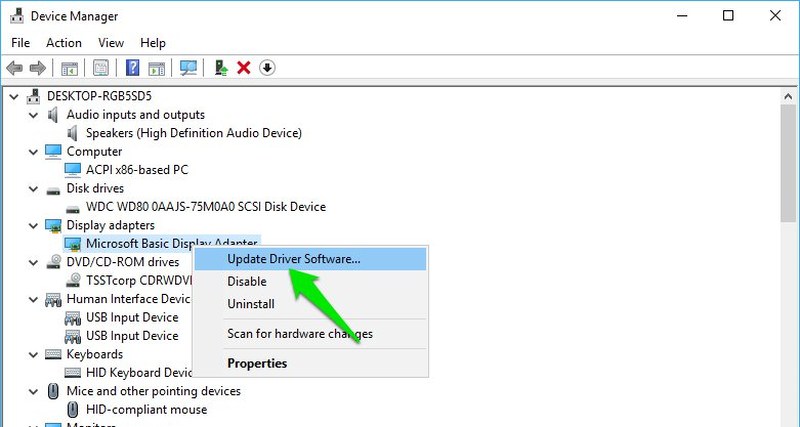
将打开一个向导,在这里单击自动搜索更新的驱动程序软件以更新驱动程序。
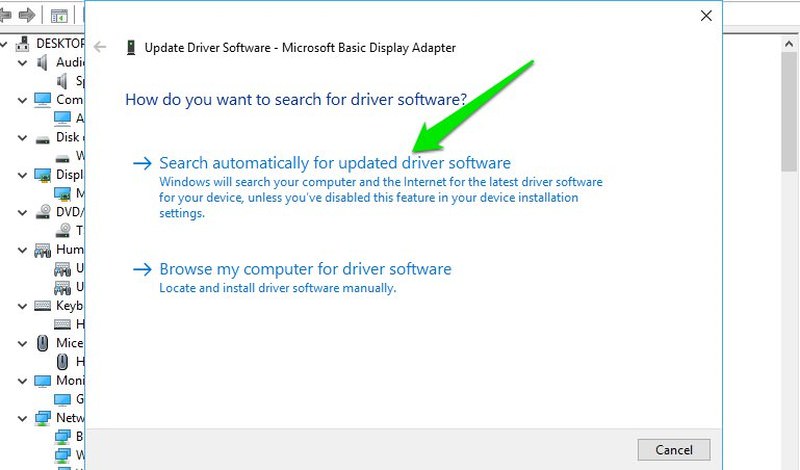
自动更新驱动程序
我个人建议使用第三方驱动程序更新工具,因为它们可以找到甚至 Windows 都可能跳过的错误驱动程序。
我自己的选择是IObit Driver Booster,因为它支持超过 400,000 种类型的驱动程序,特别关注 Windows 10 驱动程序。
只需安装应用程序并启动它。它会自动搜索并列出所有有故障和过时的驱动程序。然后您可以按“全部更新”按钮来更新它们。
另请阅读: 掌握 Windows 10 的 10 本最佳电子书
干净启动 Windows 10
干净启动是禁用所有第三方启动应用程序和后台服务以解决问题的过程。由于大多数后台进程已停止,因此很有可能也会关闭有故障的进程。Microsoft 有一篇关于如何干净启动 Windows 10甚至其他版本的 Windows 的精彩文章。
如果干净启动解决了问题,那么您可以逐个尝试再次启用所需的服务,以查看是哪个服务造成了问题并将其禁用。
删除恶意软件
病毒或恶意软件也会激增 RAM 使用率。专门为破坏您的系统而创建的恶意软件通常会对 RAM 施加压力以停止您的使用。解决方案非常简单,使用好的防病毒程序运行恶意软件扫描。我建议使用Avast 免费防病毒软件,因为它轻巧且功能强大。
安装 Avast 并进行全面的系统扫描。它应该能够找到并删除所有类型的恶意软件。万一失败,您还可以创建Avast Rescue Disk并在 Windows 未运行时运行扫描。
由于 Windows 未运行,病毒将无法隐藏或阻止防病毒扫描。
删除广告软件
与恶意软件类似,广告软件也可能在后台使用大量 RAM。广告软件会在您使用程序时显示广告,并且要下载和设置这些广告,它会使用网络和系统资源,包括 RAM。像 Avast 这样的常用恶意软件清理工具不是最佳选择,您需要专门的广告软件清理程序。
Adwcleaner是最好的广告软件清理器之一,它将清除您 PC 上的所有广告软件,甚至是可能占用一些 RAM 的不需要的程序。只需使用 Adwcleaner 扫描您的 PC,它就会发现并删除所有类型的不需要的程序。
结论
Windows 10 中的内存泄漏通常是由错误的驱动程序引起的,尤其是网络驱动程序。您应该确保所有驱动程序都是最新的,并确保没有第三方应用程序占用 RAM。
如果您设法修复了 Windows 10 中的内存泄漏,请在评论中分享您是如何修复的。
